Введення
Дозволю собі припустити, що багато користувачів ноутбуків стикаються з зависаннями ноутбука в іграх, при роботі з ресурсоємними додатками або просто при звичайній офісній роботі.
Причини зависань і пригальмовувань ноутбука:
1) перегрів
2) помилки в роботі Windows, драйверів, програм або ігор[/b]
Визначення причини зависання або пригальмовування ноутбука
Щоб точно визначити причину проблем потрібно провести моніторинг системи. Для моніторингу системи нам знадобляться утиліти [b]RivaTuner[/b], [b]RMClock[/b] і [b]HWMonitor[/b]. Скачати їх можна за даним посиланням: завантажити безкоштовно / скачать (в архіві всі три утиліти)
Спочатку запускаємо утиліту [b]HWMonitor[/b] з архіву за посиланнями вище. Вона не тільки відображає поточні значення температур, але і дозволяє фіксувати їх максимальні значення з моменту запуску. Приблизно так виглядає головне віконце цієї утиліти:
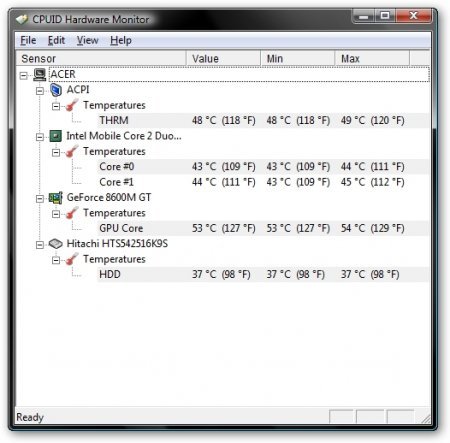
Далі запускаємо [b]RivaTuner[/b] і вмикаємо [b]Моніторинг[/b]
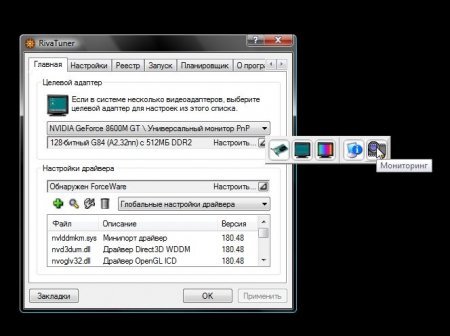
Ось такий вигляд має віконце моніторингу. Тут відображаються графіки частот і температури чіпа відеокарти:
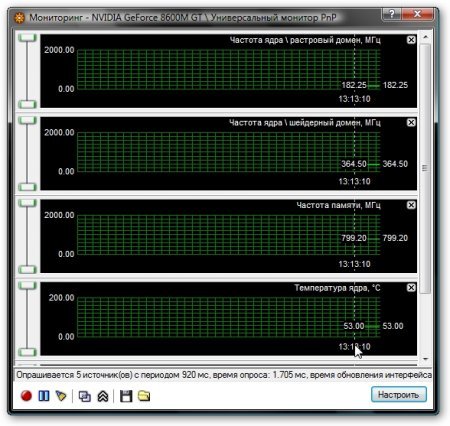
Запускаємо моніторинг RMClock:
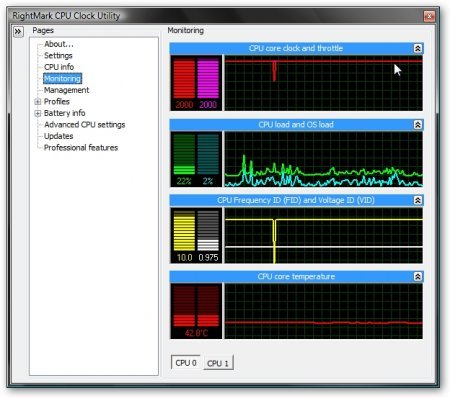
[b]Примітка: більш докладно про цю утиліту і процедуру її налаштування сказано в цьому матеріалі: RMClock. Опис і налаштування[/b]
[b]HWMonitor, RivaTuner і RMClock НЕ ЗАКРИВАЄМО[/b]
Тепер запускаємо гру або будь-яке інше додаток, де спостерігаються затримки. Далі граємо або працюємо до появы пригальмовувань і закриваємо гру/програмку.
Дивимося на свідчення утиліти [b]HWMonitor[/b]:
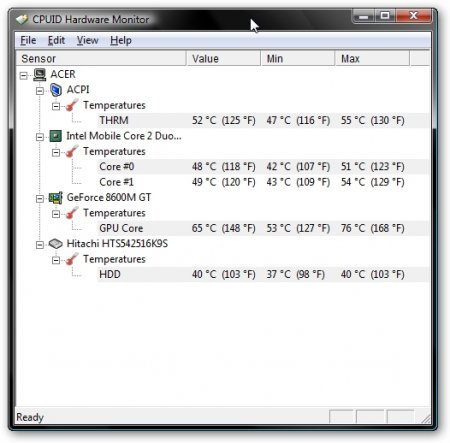
Як бачимо, під час тестування чіпсет (датчик THRM) зміг разогрется до 55 градусів, процесор до 54 градусів, відеокарта до 76 градусів, вінчестер до 40.
Для процесора і відеокарти температури вище 80-90 градусів можуть призвести до зависань і гальмуванням через спрацювання захисту від перегріву. Для вінчестера максимальною температурою є 60-65 градусів. При перевищенні цього порога можливі втрати інформації на вінчестері, що теж може приводити до зависань, перезавантаженням, пригальмовування і до різних помилок.
Якщо при довгих іграх в ОС Windows Vista “викидає” з гри і внизу з’являється повідомлення “Відеодрайвер був успішно відновлений”, то це явна ознака того, що відеокарта перегрівається.
Щоб позбавиться від перегріву потрібно:
1) Прочистити систему охолодження ноутбука від пилу. Як це зробити описано тут: Ноутбук. Догляд та обслуговування.
2) Підкласти щось під задній торець ноутбука. Це поліпшить охолодження. Можна також використовувати охолоджуючі підставки.
[b]підставки обговорюються в цій темі форуму: Обговорення підставок для ноутбука[/b]
3) Поставити і налаштувати [b]RMClock[/b]. Як це зробити описано в цьому матеріалі: RMClock. Опис та налаштування
4) Спробувати змінити термопасту в ноутбуці. Як це зробити описано тут: Заміна термопасти в ноутбуці і тут: Заміна процесора
[b]Питання, які пов’язані з охолодженням ноутбука, обговорюються в цій темі форуму: Охолодження ноутбука[/b]
Тепер дивимося на свідчення моніторингу [b]RivaTuner[/b]:
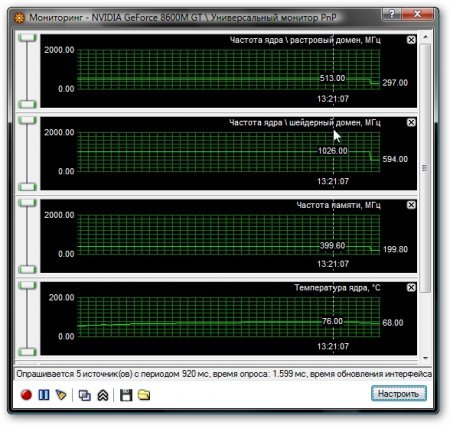
Відеокарти ноутбуків здатні динамічно змінювати частоти відеочіпа і відеопам’яті. Це дозволяє оптимізувати енергоспоживання відеокарти.
Часто пригальмовування в іграх пов’язані з тим, що незважаючи на запуск гри, відеокарта продовжує працювати в економічному режимі (2D).
Як бачимо у віконці моніторингу [b]RivaTuner[/b], відеокарта при запуску гри збільшує свої частоти до номінальних, а при виході з гри знижує їх.
Якщо у вас відеокарта не збільшує свої частоти, то рекомендую почитати цю тему форуму: PowerMizer
Переходимо до утиліті [b]RMClock[/b]. У віконці моніторингу можна переглянути на якій частоті процесор працював під час гри. Як і відеокарта, процесор теж знижує свою частоту при відсутності великого навантаження. Якщо процесор не підвищив свою частоту до номінальної при запуску гри, то це також призводить до пригальмовування.
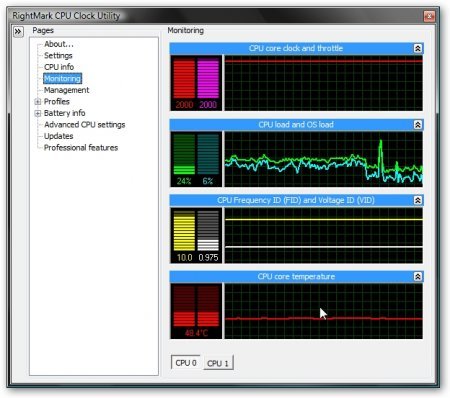
Як бачимо на віконці моніторингу, під час гри процесор працював на своїй номінальній частоті.
Якщо у вас процесор при запуску гри не підвищив свою частоту до номінальної, то варто з допомогою RMClock примусово задати частоту, на якій повинен працювати процесср. Більш докладно тут: RMClock. Опис та налаштування
[b]Якщо у вас ноутбук зависає спонтанно, при невеликому навантаженні (серфінг в Інтернеті, наприклад) і у Вас встановлений RMClock, тоді проблема скоріше-всього у налаштуваннях електроживлення ОС і RMClock[/b]
Спочатку потрібно спробувати трохи підвищити напругу живлення процесора в налаштуваннях [b]RMClock[/b]. У більшості випадків цього достатньо.
Стрибки напруги також можуть спровокувати зависання ноутбука. Щоб від них позбутися в [b]Windows Vista[/b], потрібно на вкладці налаштувань профілів зайти на закладки [b]OS Settings[/b], поставити галочку біля [b]OS power plan[/b] і вибрати відповідний профіль. Виглядає це приблизно так:
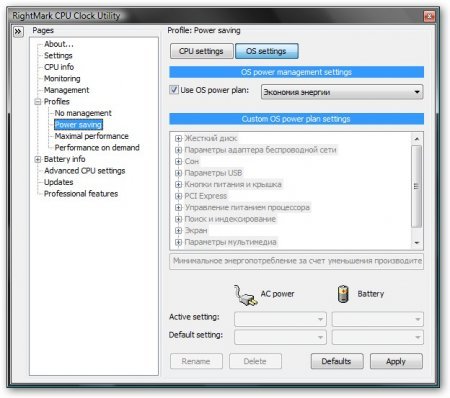
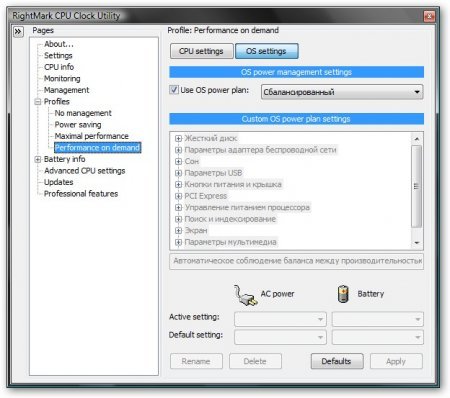
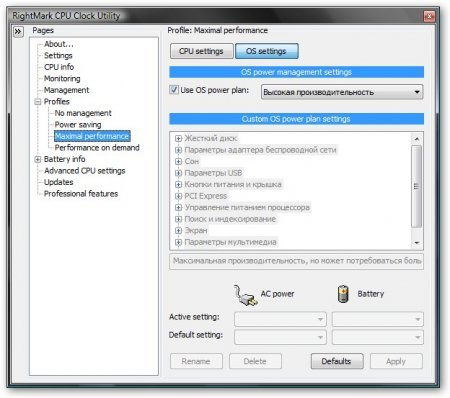
Ці дії дозволять більш-тонко інтегрувати [b]RMClock[/b] в схему управління живленням для Windows Vista. Після цього стрибки повинні зникнути.
Плани енергоспоживання настроюються через [b]Панель управління[/b]. Там можна задавати параметри енергозбереження, підсвічування і т. д.
[b]Якщо і після цього зависання і перезавантаження не припинилися, то варто оновити драйвера, встановити оновлення для Windows, оновити програмки та ігри.[/b]
Ось, мабуть, і все 
[b]Якщо у вас після прочитання цього матеріалу все ще залишилися питання, то висловлюємо їх у цих темах форуму: Обговорення способів охолодження ноутбука і ЗАВИСАННЯ, ГАЛЬМУВАННЯ НОУТБУКА[/b]
[b]З повагою, автор матеріалу – Тониевич Андрій. Публікація даного матеріалу дозволяється виключно з посиланням на джерело та з зазначенням автора.[/b]
acerfans.ru


